苹果手机故障不求人:3 个专业修复方案实测有效
苹果手机凭借其流畅的系统和出色的性能,深受广大用户喜爱。然而,再优质的设备也难免会出现故障,遇到问题时,如果每次都送修,不仅耗时费力,还可能涉及高额费用。其实,很多常见故障我们自己就能解决。下面为大家分享 3个经过实测有效的专业修复方案,助你轻松应对苹果手机故障。

一、死机、卡顿故障修复
方案一:强制重启
当苹果手机出现死机、卡顿,屏幕无响应,无法正常操作时,强制重启往往能迅速解决问题。不同型号的苹果手机强制重启方式略有不同。
1、对于 iPhone 8 及之后的机型,快速按下并松开音量上键,再快速按下并松开音量下键,然后长按侧边电源键,直到出现苹果标志。
2、对于 iPhone 7 和 iPhone 7 Plus,同时按住侧边电源键和音量下键,持续按住大约 10 秒钟,直到出现苹果标志。
3、iPhone 6s 及更早机型,则同时按住主屏幕按钮和顶部(或侧边)电源键,直到出现苹果标志。
实测中,多次死机卡顿情况通过强制重启后都能恢复正常使用,操作简单且立竿见影。

方案2:使用专业修复工具
iOS的用户经常会碰到一些系统卡顿,循环重启,白苹果、黑屏、死机等系统问题。这些系统问题有些可以通过恢复出厂设置和强制重启来解决。但是只能解决少数的系统问题,并且出厂设置还会造成数据的丢失。但牛学长苹果手机修复工具提供标准修复和深度修复两种模式,标准修复模式下不会丢失数据。并且,牛学长苹果手机修复工具可以解决150+种系统故障,且修复成功率高。
操作步骤:
第1步:在电脑上下面并安装软件,并连接电脑
首先要下载安装好软件 。然后启动软件,连接手机和电脑。在主界面找到“修复iOS系统问题”点击下方“开始”按钮。
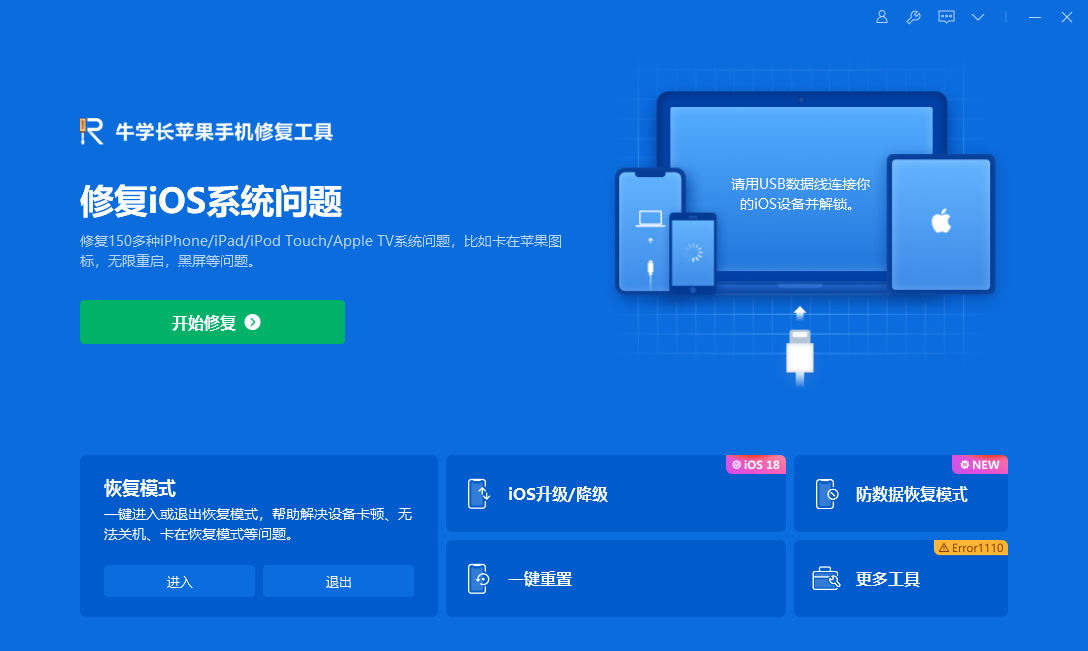
第2步:根据具体情况选择“标准修复”或者“深度修复”
注意:标准修复不会造成数据丢失;深度修复会造成数据丢失,需要提前做好数据备份。这里以标准修复为例。
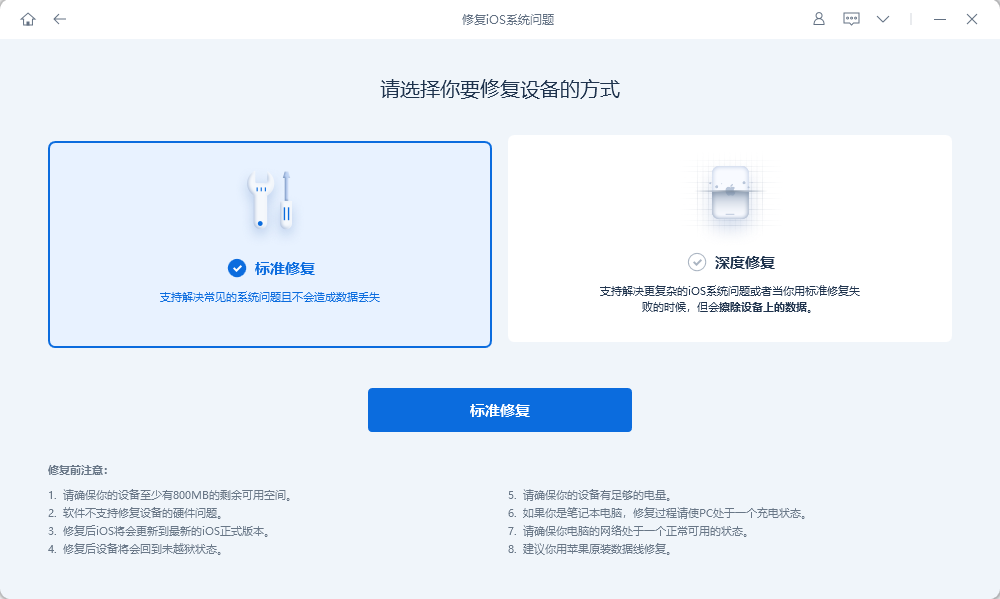
第3步:下载修复固件
选择标准修复模式之后,需要根据提示下载修复固件
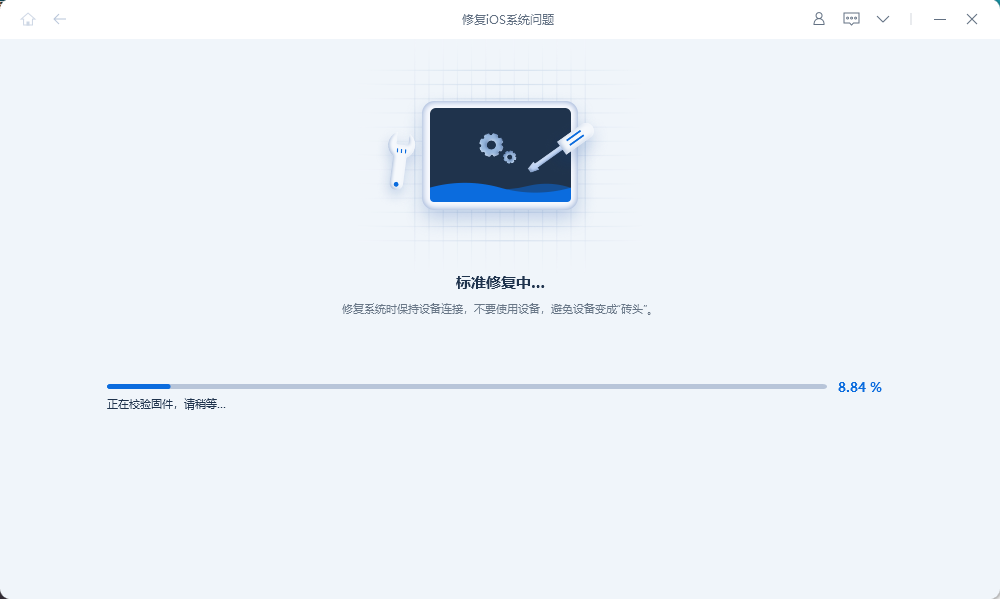
第4步:点击开始修复,进入修复过程
固件下载完成之后,根据提示进入修复过程。 修复完成后会根据提示,弹出修复成功界面
注意:修复过程大概需要10分钟左右,此过程请不要断开电脑和手机之间的连接
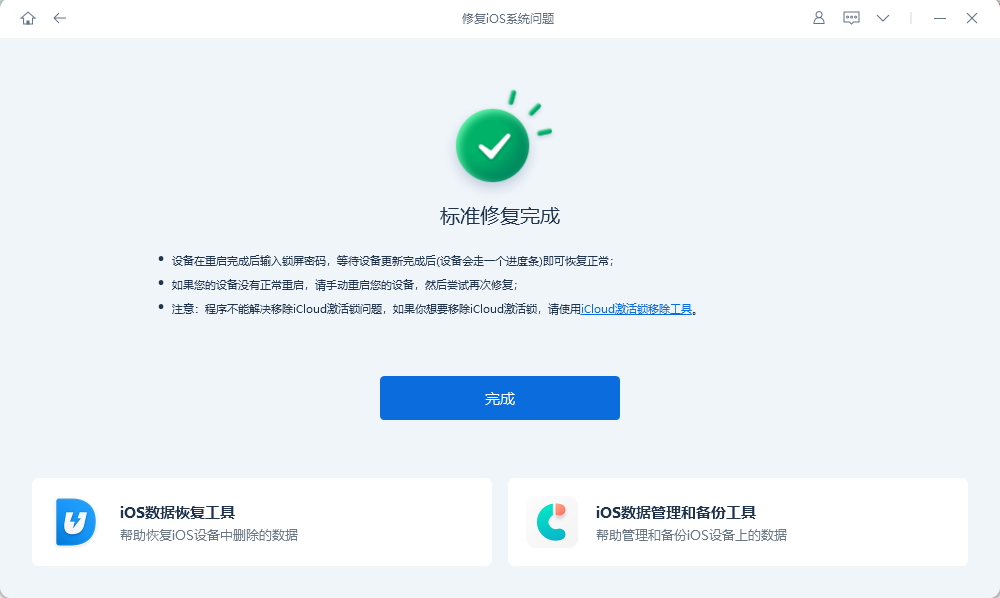
这样就完成标准修复啦!
如果标准修复没有成功修复您的iPhone手机系统问题,您还可以选择使用深度修复功能。但是,如前面所说,深度修复会造成数据丢失,请提前做好备份。
二、信号问题修复
方案1:重置网络设置
信号不稳定、无服务等网络问题是苹果手机用户常见的困扰。重置网络设置是解决此类问题的有效方法之一。
1、依次点击 “设置”-“通用”-“传输或重置 iPhone”-“重置”-“重置网络设置”。
2、操作后,手机会清除所有已保存的 Wi-Fi 密码、蓝牙连接等网络设置,需要重新输入 Wi-Fi 密码进行连接。
在实际测试中,不少用户反馈在重置网络设置后,手机信号得到明显改善,信号强度更稳定,通话和上网质量都有所提升。
三、电池续航问题修复
方案1:更换电池
如果手机使用时间较长,电池老化严重,即使优化使用习惯,续航问题仍未改善,那么更换电池是一个可行的办法。可以选择前往苹果官方授权维修中心更换原装电池,虽然费用相对较高,但质量和售后有保障。也可以选择在正规第三方平台购买品质可靠的电池,自行更换或找专业维修人员帮忙更换。在实际更换电池后,大部分手机的续航能力基本能恢复到新机时的水平,满足日常使用需求。
掌握了这3个专业修复方案,以后遇到苹果手机常见故障,就不用再求人啦。但如果遇到复杂的硬件故障,还是建议寻求专业维修人员的帮助,以免造成更严重的损坏。希望这些方法能让你的苹果手机始终保持良好的运行状态。







